Как определить файловую систему внешнего диска на Mac
MacBook — отличная машина для управления файлами, она поддерживает несколько внешних дисков. Однако вам необходимо знать тип вашей файловой системы, чтобы правильно управлять ими, когда это необходимо. Итак, прочитайте, как определить файловую систему внешнего диска на Mac, и узнайте об этом больше.
- Что такое файловая система в macOS?
- Определите файловую систему внешнего диска на Mac с помощью Finder
- Как определить файловую систему диска на Mac с помощью Дисковой утилиты
Что такое файловая система в macOS?
Файловая система — это объем хранилища, добавленный к Mac. Зная формат файловой системы Mac, вы сможете больше узнать о хранилище и знать, что делать, если возникнут какие-либо проблемы.
В настоящее время Дисковая утилита на Mac поддерживает следующие форматы файловой системы:
- APFS (файловая система Apple): APFS — это формат файловой системы по умолчанию для macOS 10.13 (High Sierra) и более поздних версий. Он оптимизирован для флэш-накопителей и твердотельных накопителей.
- MacOS Extended (HFS+): хотя этот формат файловой системы был заменен более новым в macOS, он по-прежнему полезен благодаря своей стабильности и совместимости с широким спектром компьютеров Mac.
- exFAT: кроссплатформенный формат файловой системы, разработанный Microsoft, в основном для передачи больших объемов данных между компьютерами Mac и компьютерами Windows.
- FAT32: более старый формат файловой системы, который в основном используется на компьютерах с Windows и имеет ограниченную поддержку в macOS.
Теперь, когда вы знаете о различных форматах файловой системы Mac, давайте посмотрим, как определить файловую систему диска, подключенного к Mac.
Программы для Windows, мобильные приложения, игры - ВСЁ БЕСПЛАТНО, в нашем закрытом телеграмм канале - Подписывайтесь:)
Определите файловую систему внешнего диска на Mac с помощью Finder
- Подключите внешний накопитель к вашему Mac.
Вот иду с флешкой. - Откройте Искатель.
- На левой панели в разделе «Расположения» щелкните правой кнопкой мыши имя диска.
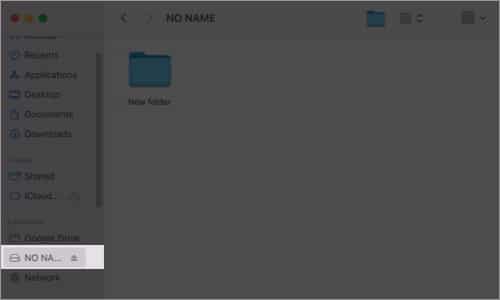
- Выберите Получить информацию.
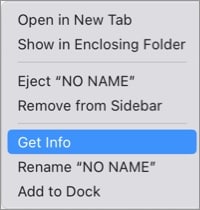
- Вы можете увидеть файловую систему рядом с Format.
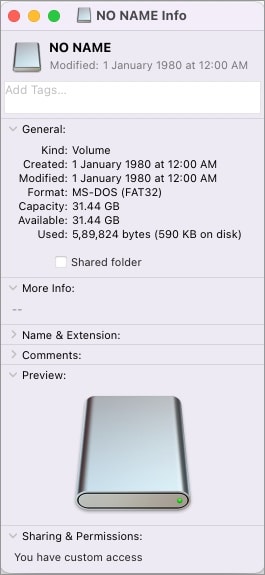
Как определить файловую систему диска на Mac с помощью Дисковой утилиты
- Запустите Spotlight (cmd + пробел) → найдите и откройте Дисковую утилиту.
- Выберите накопитель.
- Теперь вы можете увидеть формат файловой системы под именем вашего внешнего физического тома.
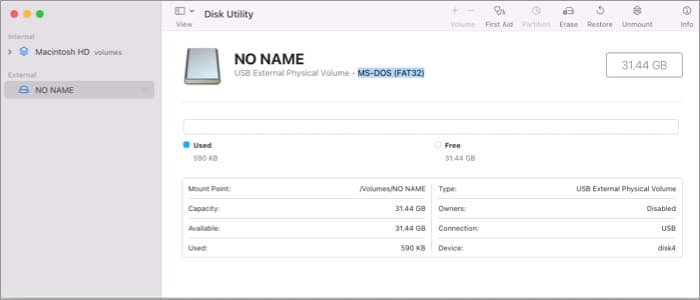
Знайте о формате файловой системы Mac 💾
Определение файловой системы диска на Mac — гораздо более простой и понятный процесс. Я надеюсь, что это руководство было легким для вас. Однако, если у вас есть какие-либо вопросы, не стесняйтесь оставлять их в комментариях.
Больше интересных чтений для вас:
- Как проверить спецификации и версии Mac
- Как использовать SSH для безопасных подключений на Mac
- Как изменить браузер по умолчанию на Mac за 4 шага
Программы для Windows, мобильные приложения, игры - ВСЁ БЕСПЛАТНО, в нашем закрытом телеграмм канале - Подписывайтесь:)
